
win10网速显示怎么设置?教你win10系统显示网速的方法
时间:2025-02-23 来源:系统宝 人气:
win10网速显示怎么设置?想要知道win10系统中当前网速的使用情况,该如何才能显示看到实时网速呢?本文中winwin7小编给大家分享介绍一下win10系统显示网速的设置方法,有需要的用户一起和小编往下看吧`

win10系统显示网速的方法一:
1、下载名为netspeedmonitor的软件。
2、将该软件安装完成后鼠标右键点击状态栏的空白处,然后在“工具栏”中将netspeedmonitor勾选,如图:
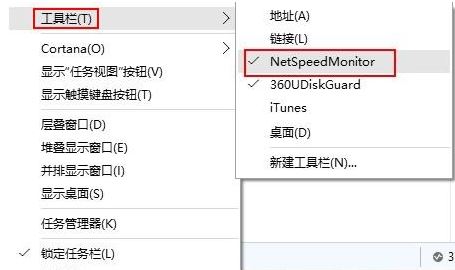
3、此时我们就可以在任务栏看到实时网速!
win10系统显示网速的方法二:
1、电脑中安装360安全卫士;
2、安装好360安全卫士后有一个加速球,在球上单击右键,选择【上网管理】;
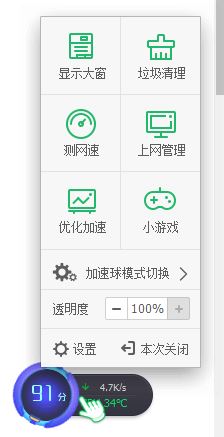
3、此时在打开的360流量防火墙就可以看到所有程序使用的网速了!
以上便是winwin7下边给代价分享介绍的win10系统显示网速的操作方法~
相关推荐
- Win10打开压缩文件提示安全警告的解决方法
- 墨鱼丸是什么怎么卸载?墨鱼丸视频关闭和删除方法
- Win10无法数字激活无法访问激活服务器怎么办?解决方法
- Win10打印文档取消不掉怎么办?Win10打印任务删除不了解决方法
- win10登录界面电源按钮如何隐藏?
- win10下载速度慢怎么办?升级win10后网速慢的解决方法
- initpki.dll加载失败怎么办?win10系统模块"initpki.dll&
- Coremessaging是什么?Coremessaging服务可以禁止吗?
- base filtering engine怎么关?Base filtering engine服务可以
- .fluid是什么格式?.fluid格式文件相关介绍
教程资讯
Win10系统教程排行
- 1 Win10关闭最近使用的文件(win10不显示最近使用的文件)教程
- 2 微软发布Win10 20H2 Build 19042预览版ISO镜像下载
- 3 Win10怎么看内存使用情况?查看内存使用情况图解
- 4 微软Win10 20H2正式版ISO镜像下载简体中文版
- 5 头条新闻怎么卸载?教你win10系统卸载头条新闻的操作方法
- 6 Win10系统Edge浏览器开机自动打开解决方法
- 7 Win10系统Windows Event Log是什么?Windows Event Log服务详解
- 8 WIN10系统玩《看门狗军团》闪退的解决方法
- 9 win10系统访问网页经常没有响应该怎么办?(已解决)
- 10 win10凭据管理器错误消息:0x800706BA 该怎么办?

系统教程
- 1 Rufus制作Win10启动盘教程(步骤详解)
- 2 Win11系统安装教程|Win11原版安装教程步骤详解
- 3 华硕主板BIOS设置固态硬盘启动顺序为第一启动硬盘教程
- 4 Aptio Setup Utility BIOS设转置U盘启动教程
- 5 电脑怎么进pe系统?进U盘PE系统方法
- 6 Win10系统改装Win7无法启动的原因和解决方法
- 7 苹果电脑怎么删除MAC系统装Win10单系统(解决无法从U盘启动PE)
- 8 电脑怎么把硬盘模式RAID改成AHCI?
- 9 AHCI和RAID有什么区别?AHCI和RAID哪个好
- 10 联想电脑Win10改Win7方法(BIOS设置+U盘启动)联想电脑Win10改Win7教程












